你的 iPhone 有一個致命的安全漏洞 - 如何立即修復它

最近有更改過密碼嗎?刪除舊的以防止它們被惡意使用
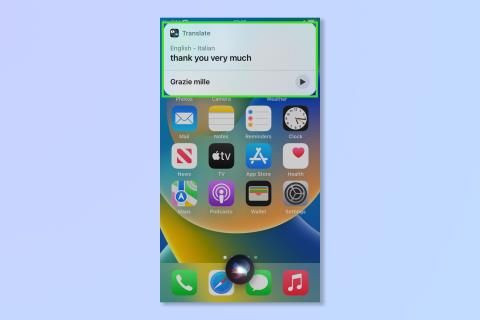
私人助理曾經是有抱負的人和貴族的奢侈品,但現在我們數百萬人的口袋裡隨時都帶著一台私人助理。我當然是在談論 Siri。自 2011 年發布以來,Siri 重新定義了手機的功能,現在已經成為我們幾乎認為理所當然的功能。
如今,從手錶到冰箱,人工智能助手無處不在,並且面臨來自 Google Assistant、Alexa 和 Bixby 等產品的大量競爭。然而,Siri 仍然有一些值得一試的技巧。
如果您是 iPhone 用戶,您應該使用以下 7 個 Siri 命令。
每個 iPhone 用戶都應該使用的 7 個 Siri 命令
1. 語言翻譯
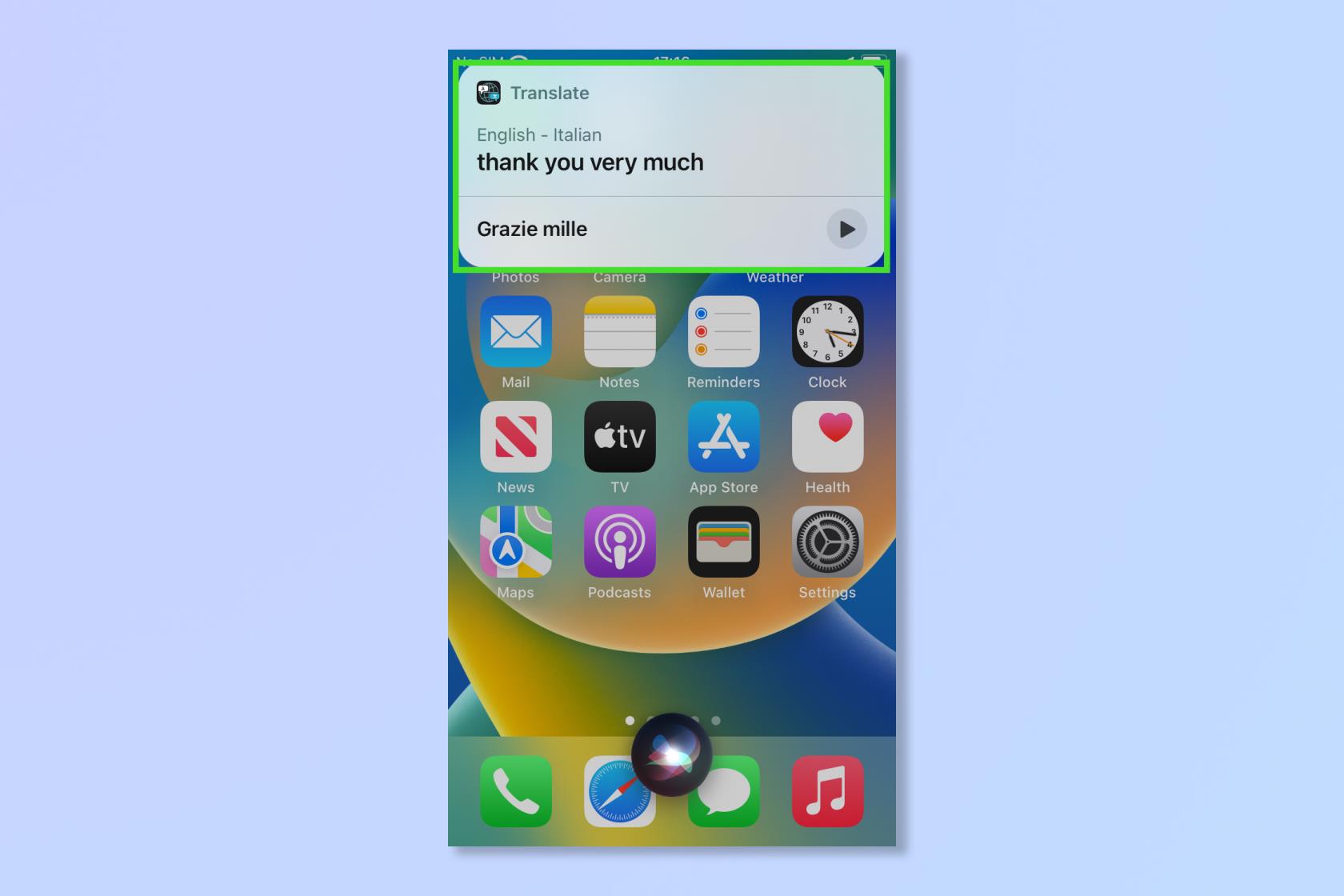
(圖片來源:©未來)
如今,世界變得越來越小,雖然 Google Lens 等工具非常適合翻譯書面文字,但 Siri 可以幫助翻譯口語文字。只需詢問它“用您要查找的語言怎麼說 X”。Siri 會提供翻譯,如果您不相信自己的發音技巧,甚至可以選擇大聲說出來。
要翻譯,只需詢問 Siri“你用[語言]怎麼說[x]?” 例如,你用西班牙語怎麼說早上好?
2. 獲取更新
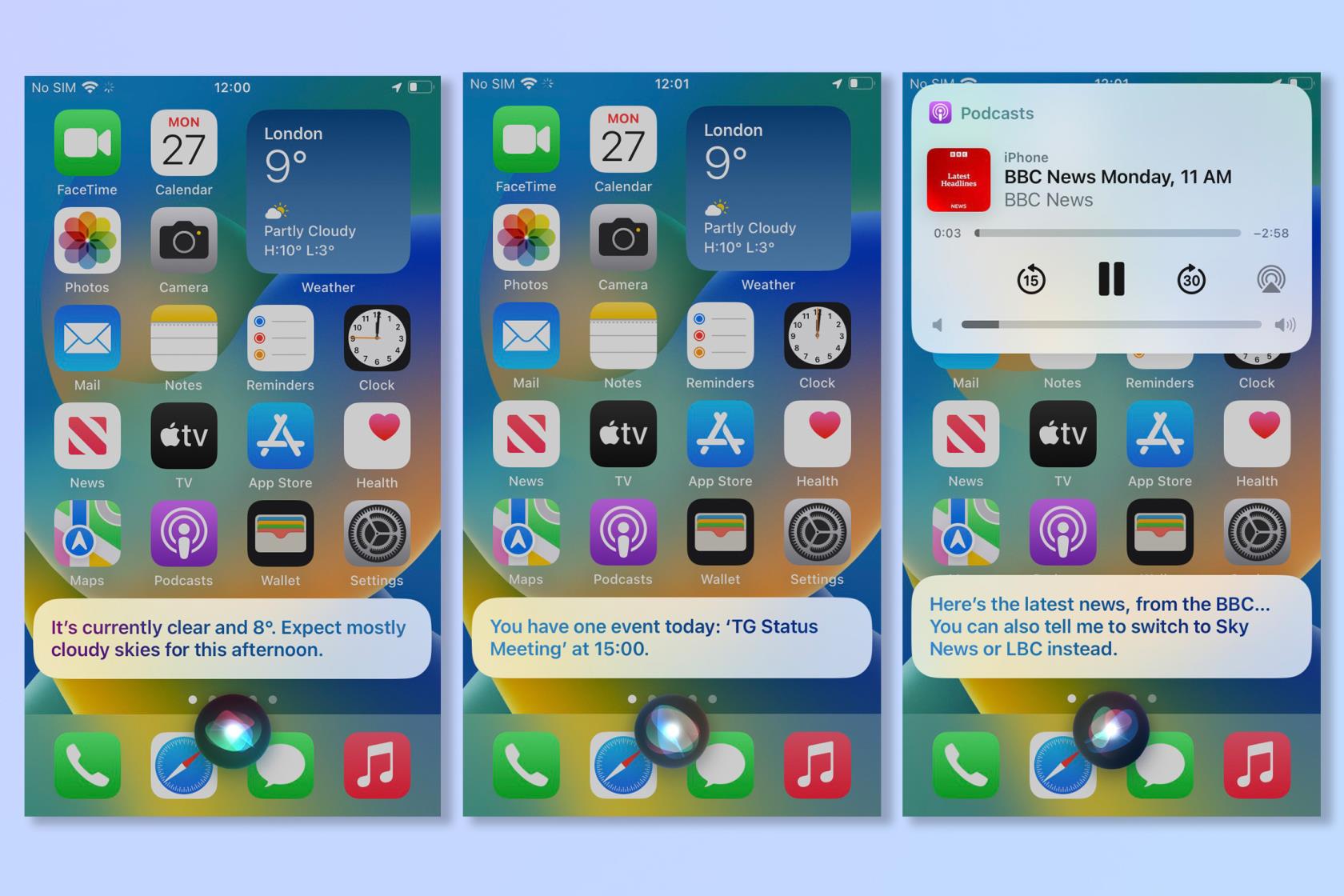
(圖片來源:©未來)
向 Siri 詢問最新情況是開始新的一天的好方法,它將為您提供天氣、新聞以及您當天安排的任何日曆會議或提醒。它甚至可以自動播放它認為有價值的任何新聞播客或視頻。即便如此,Siri 仍然是一位出色的秘書,但仍然無法(目前)為您泡咖啡。
要獲取更新,只需詢問 Siri“我的更新是什麼?”
3. 施展法術
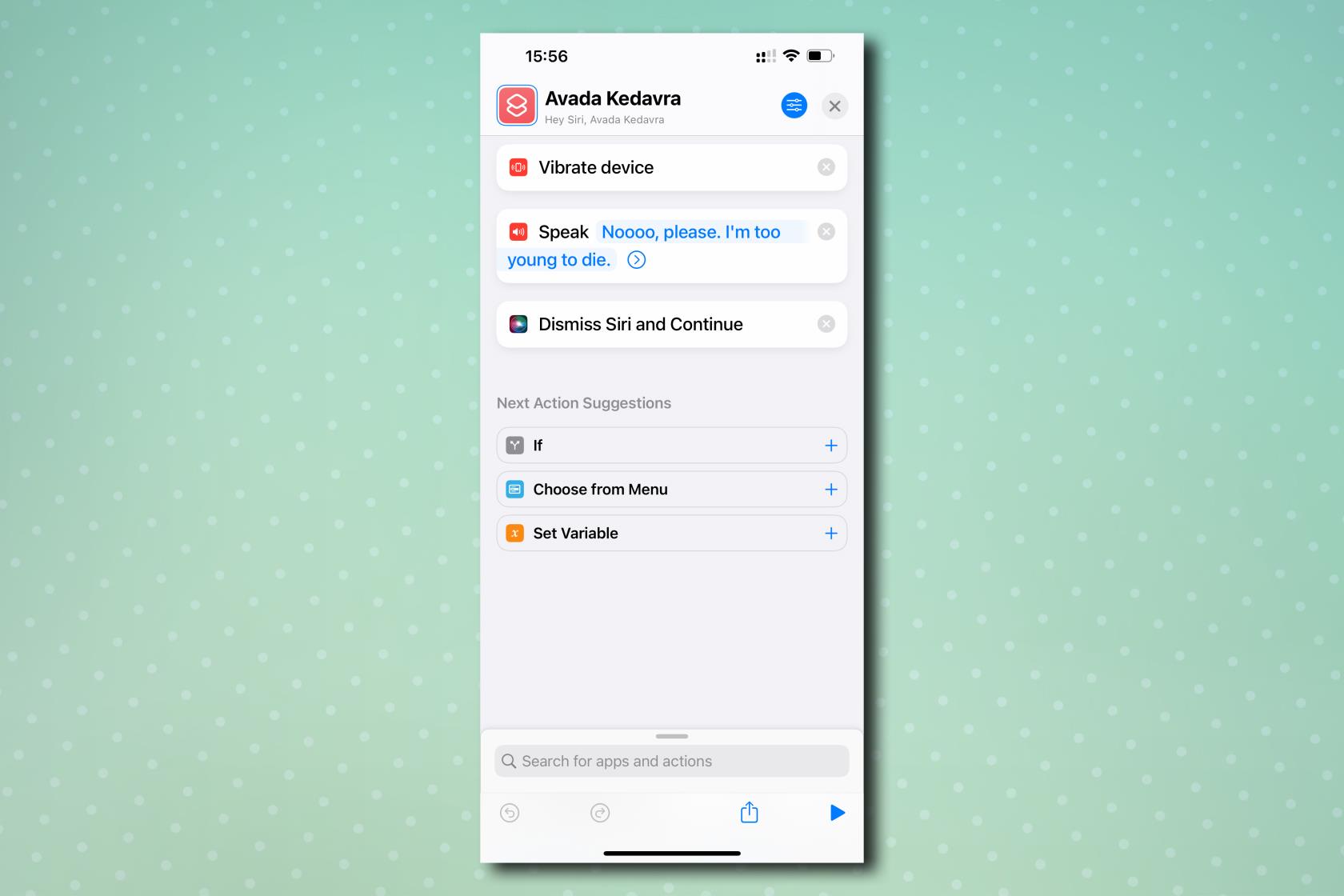
(圖片:©我們的指南)
如果您是眾多哈利波特迷中的一員,但還沒有去過奧利凡德位於對角巷的魔杖店,請不用擔心,iPhone 也同樣神奇。您可以施放 Lumos 咒語來打開手電筒,甚至可以使用 Accio 打開應用程序。您甚至可以使用快捷方式功能來創建自己的自定義咒語,以完成手機上的幾乎所有操作。只是不要嘗試通過將手機扔到空中來施放 Winguardium Leviosa。
要施放咒語,請說“Hey Siri,Lumos”以打開手電筒,然後說“Nox”以將其關閉。要打開應用程序,請說“Hey Siri,Accio”,然後輸入應用程序的名稱。
要創建您自己的咒語,包括不可饒恕的詛咒,您需要創建自定義快捷方式。只需閱讀我們關於如何使用 Siri 施法的完整指南,我們將引導您完成整個過程。
4.重啟手機
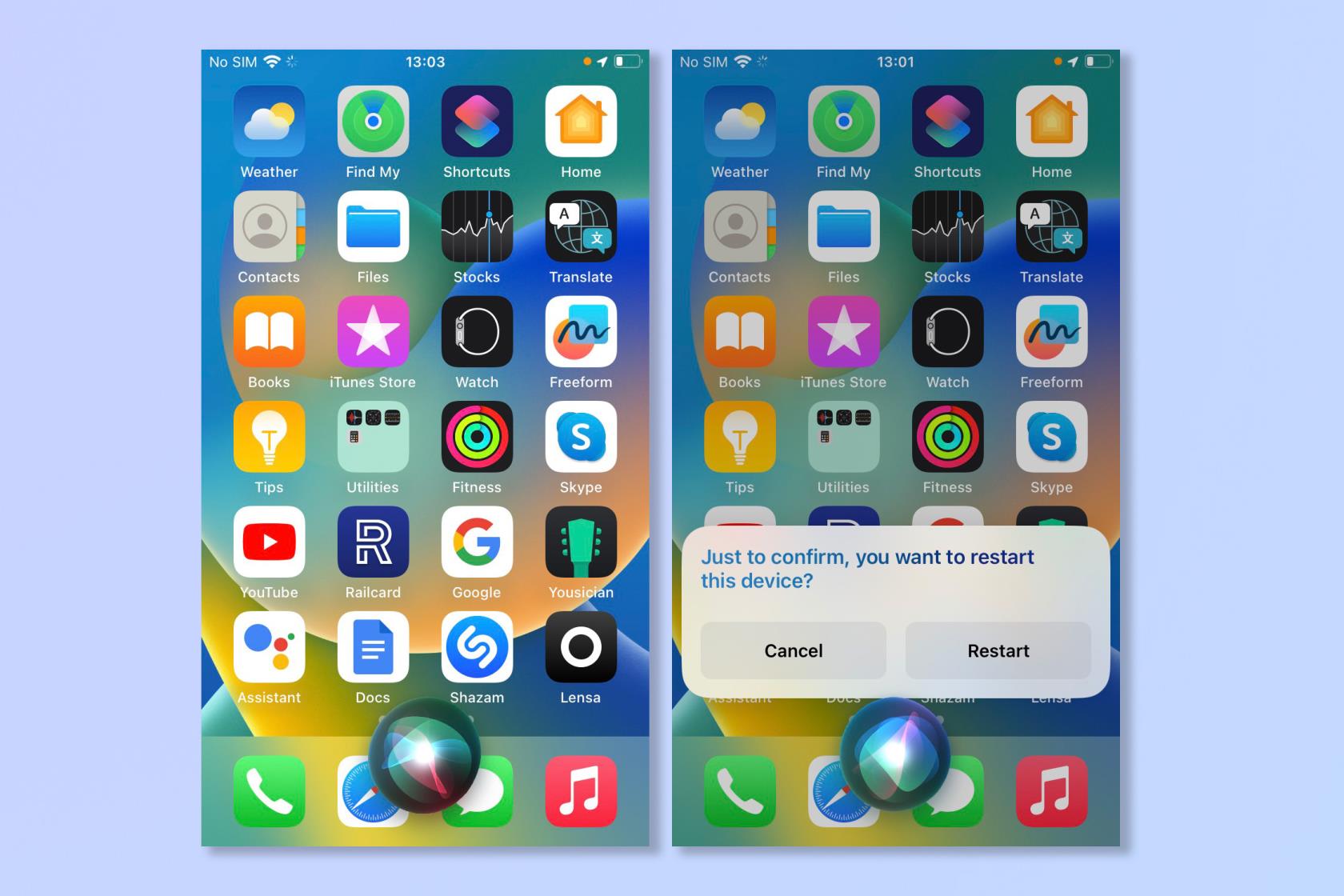
(圖片來源:©未來)
即使是最好的手機有時也會死機,尤其是當您同時打開很多應用程序時。在這種情況下,Siri 實際上可以成為一個非常有用的工具,可以重新啟動您的設備,甚至完全關閉它。不必擔心意外執行此操作,因為 Siri 會要求確認以確保您確定。
要重新啟動,只需說“嘿 Siri 重啟手機”或“嘿 Siri 關閉手機”,然後在提示確認時 回答 “是” 。
5. 貨幣兌換
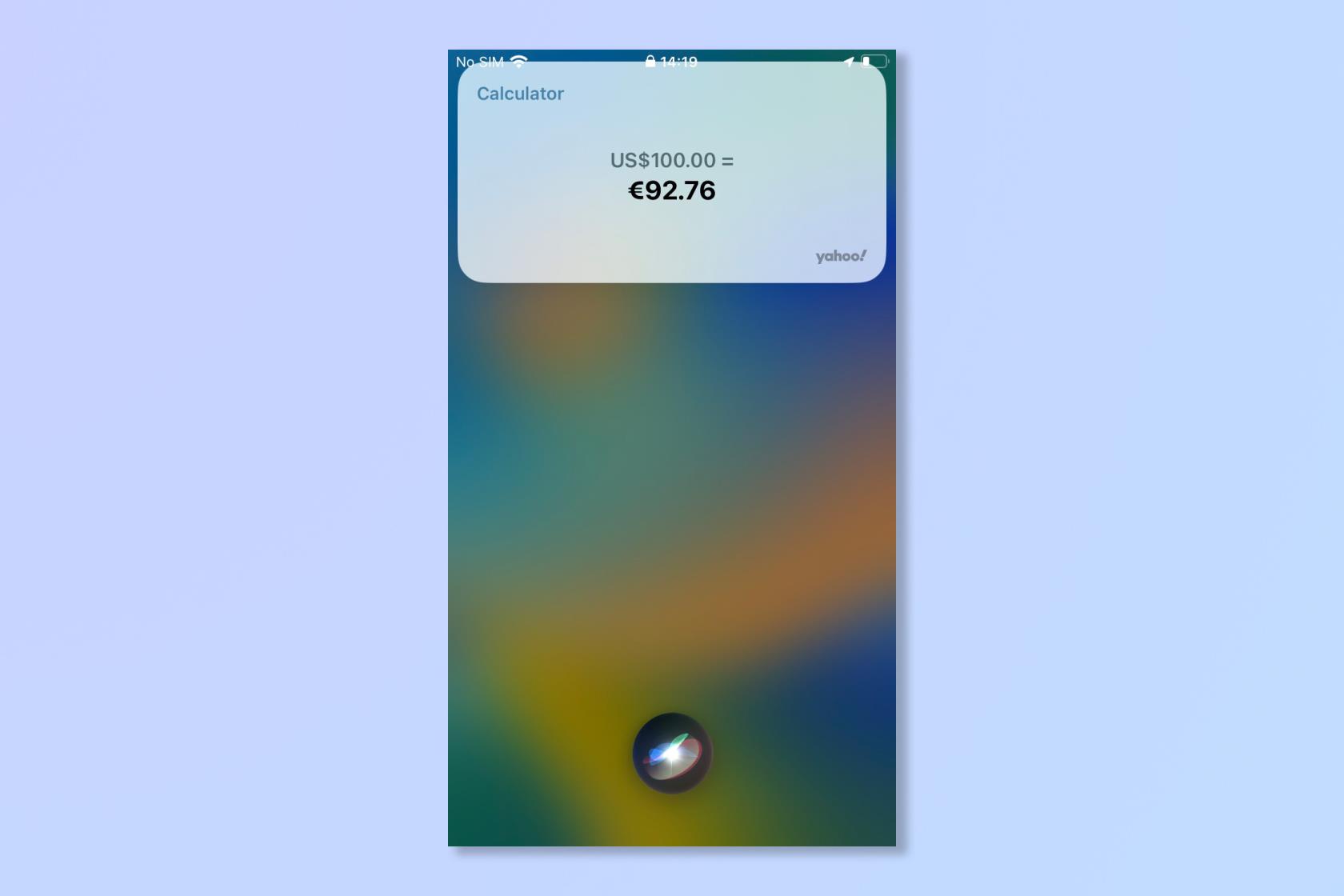
(圖片來源:©未來)
當你在海外時,Siri 除了翻譯語言之外還有另一個用途。它可以在幾秒鐘內轉換貨幣,這樣無論您身在何處,您都可以知道自己的支出,而無需記住當前的匯率。
要轉換貨幣,只需說“嘿 Siri,[貨幣] 中的 [X 貨幣] 是什麼?” 例如“嘿 Siri,100 歐元換算成美元是多少?”
6.調整屏幕亮度
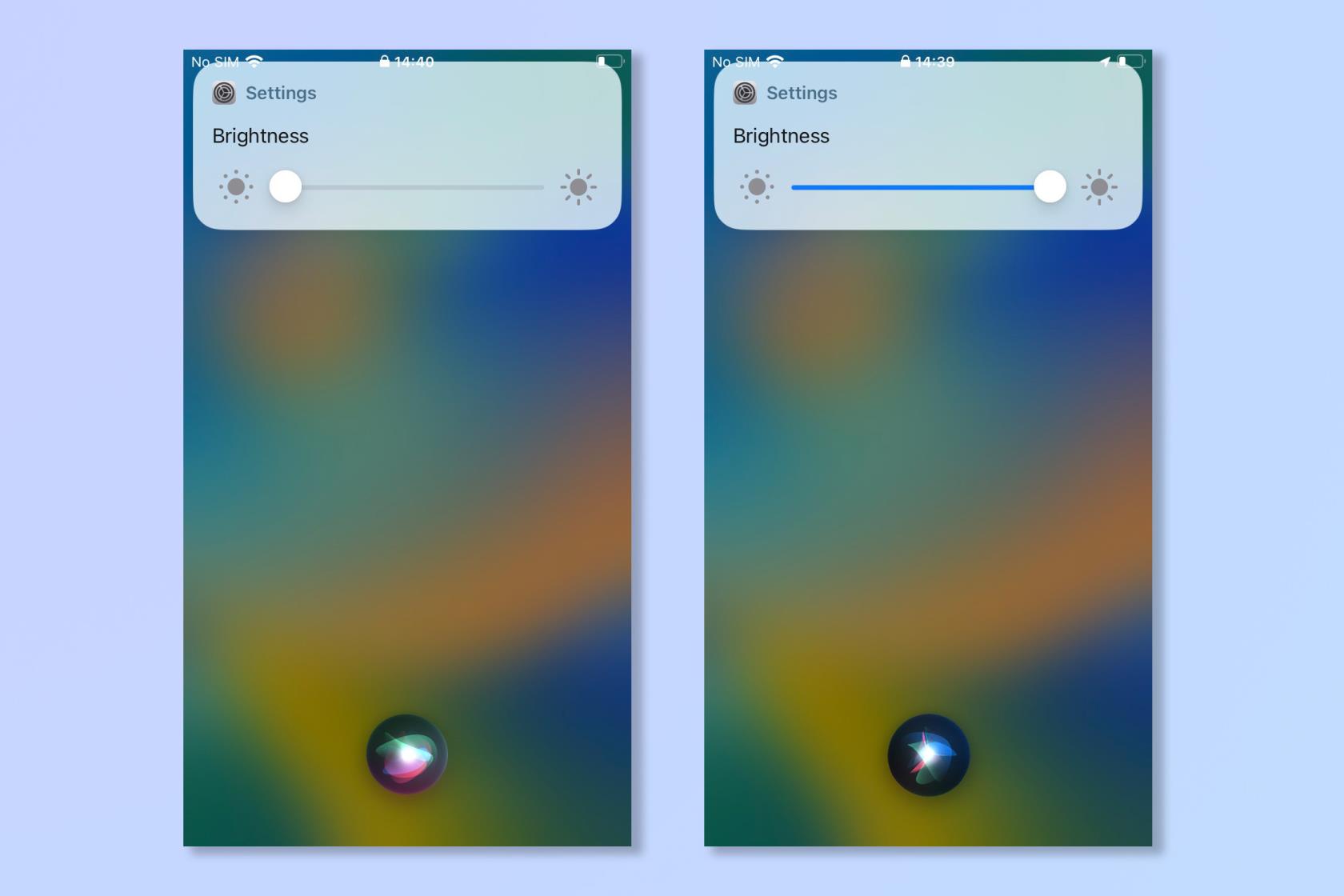
(圖片來源:©未來)
如果天很黑並且您看不到手機屏幕,則可能很難手動調節亮度。同樣,如果屏幕太亮而無法觀看,您可以使用 Siri 通過聲音將其調暗。您甚至可以快速將其調至最大或最小亮度。
要調整屏幕亮度,只需說 “嘿 Siri,調低亮度”或“調高亮度。要將亮度設置為最大或最小,請說“嘿 Siri,將亮度設置為最大”或“將亮度設置為最小”。
7. 設置鬧鐘和計時器
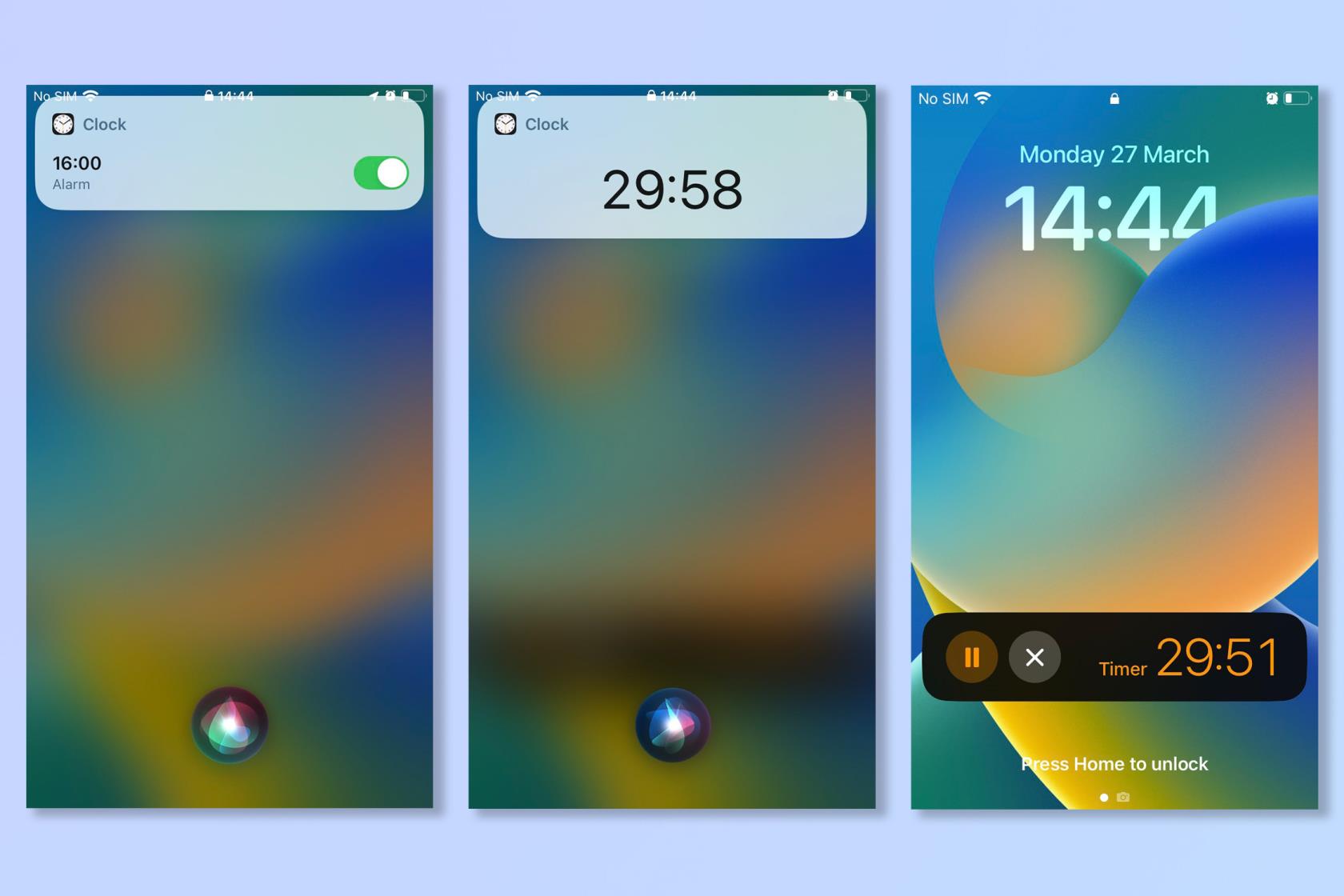
(圖片來源:©未來)
我們都知道您可以向 Siri 詢問時間,但您也可以使用 Siri 來確保您早上醒來。您當時可能不喜歡它,但設置鬧鐘和計時器的功能可以讓您按計劃度過一天。請記住在周末將其關閉。
要設置鬧鐘,請說“ Hey Siri,設置鬧鐘為(X 時間)”或重複鬧鐘“ Hey Siri 設置鬧鐘為每週一(X 時間) ”。要設置計時器,只需說“嘿 Siri 設置計時器(X 時間) ”。
好了,有了這一切,您可能再也不需要自己做任何事情了!如果您對人工智能的未來感興趣,為什麼不閱讀如何使用 ChatGPT以及如何使用 Google Bard。如果您更喜歡 iPhone 探索者,為什麼不看看您應該知道的 19 項隱藏的 iPhone 功能呢?我們還提供一系列通用 iPhone 指南,包括有趣的技巧,例如如何使用語音控制解鎖 iPhone。
最近有更改過密碼嗎?刪除舊的以防止它們被惡意使用
如果您不需要,請不要在每月的電話帳單上支付無限數據費用。我們可以向您展示如何了解您使用了多少數據以及如何相應地調整您的手機套餐。
心理健康問卷可以幫助您了解焦慮和憂鬱的風險
了解如何在 iPhone 上取得和自訂新的萬花筒桌布,為您的螢幕帶來色彩繽紛的新外觀
找到一款出色的拍照手機很困難,但如果您專注於一些特定的規格,則可以縮小搜尋範圍。
蘋果的 iPhone 14 系列迎來了新款 iPhone 14 Plus 機型的首次亮相。除了更大的螢幕之外,它與標準 iPhone 14 有何不同?
現在您可以鎖定高達 80% 的電量,而不是優化充電,因此請了解如何將 iPhone 的電量限制在 80%
iOS 17 為您提供了在照片應用程式中放大的快捷方式,讓您在 iPhone 上裁切影像變得更加容易。我們將在本指南中向您展示該怎麼做。
個人化音訊可根據您的周圍環境調整 AirPods 的音量。以下是如何打開它。
您現在可以透過這種方式在 iPhone 15 Pro 上錄製支援 Apple Vision Pro 的空間視頻,以便在購買或試用 Apple 新款耳機時使用。








